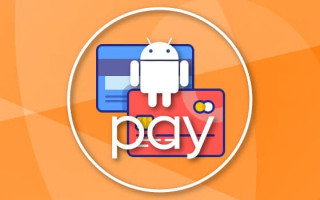Какие модели Ксиаоми поддерживают сервис
Прежде чем разбирать вопросы применения, необходимо выяснить с какими устройствами совместимо приложение бесконтактной оплаты. Гаджет должен отвечать основным требованиям к применению программы. К ним относятся следующие параметры:
- Официальная прошивка операционной системы.
- Заблокированный загрузчик.
- Отключенные root-права.
Перечень популярных моделей Xiaomi на которых поддержка Androi Pay производится в полном режиме (встроен чип NFC):
- mi2A;
- mi3;
- mi5;
- mi5s и mi5s plus;
- mi6;
- mi note2;
- mi mix.
На каких Xiaomi не будет работать Android Pay в полной мере (нет датчика связи ближнего действия)? В этот перечень входят модели линейки Redmi и Mi Max.
Настройка
Если модель Xiaomi и ее параметры соответствуют требованиям, следует установить программу на устройство. Находим Android Pay в Google Play Market и скачиваем. После завершения процедуры приступаем к настройке.
Пошаговая настройка Android Pay на Xiaomi:
Аналогичным способом можно добавить несколько карт, выбрать основную или использовать необходимую при каждой конкретной покупку.
В разделе «Оплата одним касанием» выбираем в поле «Средство оплаты по умолчанию» приложение Android Pay. В поле «Использовать приложение по умолчанию» ставим «Всегда». Настройка завершена, гаджет и сервис готов к использованию.
Как запустить Android Pay на Xiaomi?
При осуществлении оплаты нужно активировать сервис. Для этого:
Рекомендации
Установка Magisk Manager (администратор root-прав) позволяет решить проблему с root-правами (сервис работает без их отключения). Проверено с Android Pay на моделях mi5s и mi5.
Что делать если Android Pay на Xiaomi не реагирует на торговый терминал?
Чтобы решить эту проблему нужно выполнить следующие настройки:
Комментариев (68)
- Дмитрий20.06.2017 at 16:33
ага, у меня то же самое Ответить ↓
Блин, болезнь xiaomi крутить бубликом вечно. Тупая же проблема и у меня Ответить ↓
Это просто карты сделали так то можно только на 1000 прикладывать Ответить ↓
покупки свыше 1000 руб на mi6 невозможны (пока), такое сообщение появилось при первой попытке что-то купить. Ответить ↓
на mi 6 оплата вообще не проходит, хотя разрешения все включены Ответить ↓
Попробуйте удалить приложение, а затем установить его заново. Если это не помогает, то вам следует обратиться в сервис по ремонту телефонов, для того, чтобы у вас проверили исправность чипа NFC. Ответить ↓
У меня проблема на оборот все платежи списываются без подтверждения пином Ответить ↓
Если ваш платеж до 1000 рублей, то для его списания не требуется вводить пароль. Ответить ↓
Не правда, у меня почти все платежи до 1000, почти всегда требует пароль
Та же проблема! Подтверждаю! Устройство Xiaomi mi 5. Ответить ↓
Попробуй обновится до V8.5.4.0. У меня любая сумма проходит. Телефон mi 5s Ответить ↓
Подскажите, у меня редми 3s, если я смогу-таки поставить андроид пей на своё тело, получится ли расплачиваться за покупки оффлайн с помощью смарт часов? Ответить ↓
На miui9 не работает АР Ответить ↓
Чтобы избавиться от бесконечно вращающегося бублика нужно поменять пароль на телефон. Можно поменять на тот же самый. Какое-то время будет работать, потом опять бублик, опять меняю пароль и снова работает. Вот такая тоска. Ответить ↓
Я избавился от бублик отключив в настройках программы уведомления о покупках. Телефон Xiaomi mi5s Ответить ↓
Здравствуйте!Подскажите получится ли включить android pay наа xiaomi redmi note 4x 16gb Ответить ↓
Вроде в Xiaomi redmi note 4x нет NFC, поэтому в терминалах не сможете расплачиваться с помощью Android Pay. Но можно и без NFC пользоваться — расплачиваться в интернет магазинах и приложениях Ответить ↓
после еженедельной глобалки 9,15 перестал работать NFC, есть у кого такиеже проблемы? Ответить ↓
Почему никто не решает вопросы и проблемы? Не проходят оплаты свыше 1000 рублей на xiaomi mi6 — крутится бублик Ответить ↓
обратитесь в службу поддержки Android Pay Ответить ↓
Её и не будут решать, это политика банка любого, в целях безопасности, бесконтактные платежи до 1000р. Свыше с вводом пинта кода Ответить ↓
Ми 6, все установила,но терминал не видит. Зашла в настройки разрешения, а кнопка до.разрешения не активна-горит светлее,и при нажатии ничего. Подскажите,пжс,что не так. Спасибо! Ответить ↓
Вопрос снимаю. Все нашла, установила. Буду пробовать в работе Ответить ↓
Снова прошу помощи. Все установила-терминал не видит. Подскажите,знатоки Ответить ↓
Настройки — Дополнительные функции — Расположение элемента безопасности — Нужно установить Проверенно, работает) Ответить ↓
Нужно установить Use SIM Wallet. В прошлом сообщении некорректно отобразилось. Ответить ↓
Андрей подскажите,вы написали что заходишь настройки доп.функции расположение элемента безопасности что там надо поставить кошелёк НСЕ или кошелёк SIM? Ответить ↓
Спаситель. Голову сломал себе Ответить ↓
Кто знает, почему при установке второго пространства на Xiaomi mi5, перестает работать android Pay в первом пространстве? Ответить ↓
Здравствуйте! если вы перенесли Android pay во второе пространство, то оно автоматически становится не доступно на первом. так уж устроено Second Space на Xiaomi. Ответить ↓
пишит андроид пей не поддерживается причина в том что настроен рут доступ разблокирован загрузчик оперфционной сисетмы или установлено неориг ПЗУ что мне надло сделать? спасибо! Ответить ↓
Добрый день! Попробуйте обновить прошивку вашей операционной системы: в меню Настройки выбираем пункт «О телефоне» затем «Обновление» нажимаем на три точки сверху и там будет пункт «Обновление прошивки» Ответить ↓
Ребят подскажите на Xiaomi mi 5c будет работать androidpay Ответить ↓
Здравствуйте! Да, будет! Ответить ↓
зачем людей обманываешь? 5с нет NFC! только в 5S Ответить ↓
После обновления до mlui9 перестал работать, подскажите что делать кто столкнулся с такой же проблемой. Ответить ↓
Добрый день! Попробуйте теперь обновить само приложение! Возможно та версия, которая установлена у вас не оптимизирована для новой операционной системы Ответить ↓
У меня так же. Телефон mi 5s. Второй день ищу проблему Ответить ↓
Для проверки дома скачайте на другой телефон с nfc приложение считыватель банковских карт. На xiaomi mi5s не работало, в расположение элементов безопасности переключил с кошелёк hce на встроенный элемент безопасности и потом обратно и все заработало. Ответить ↓
Полностью поддерживаю Юлию, mi5s plus сегодня установил Android pay весь вечер читал форумы подсказки, но ничего не помогает, не запускается. Все обновлено до последних версий. Вы будете решать эту проблему. Ответить ↓
Вам стоит дождаться следующего обновления приложения, возможна ваша проблема будет решена и приложение оптимизируют под ваше устройство. Ответить ↓
Была также проблема, оплата свыше 1000 не проходила, решилась изменением пин кода блокировки экрана Ответить ↓
Добрый день. Советуем пока что не предпринимать никаких действий, так как приложение трансформируется. Скоро будет существовать только Google Pay, так как Android Pay объединился с Google Wallet и образовали новое приложение. Ответить ↓
У меня точно такая же ситуация. После системного сброса впринципе никакие приложения не работают с бесконтактной оплатой Ответить ↓
А ты как пользуешься оплатой?Я имею ввиду разблокировать телефон надо или нет?Тут увидел такую тему,что покупки свыше 1000 не проходят и как быть в случаи чего?Запрашивает ли он пароль при оплате или нет? Ответить ↓
Это система безопасности где-то 1000 где-то 1500 решение прикладывать телефон к терминалу и ввести пин карты и лимит до тысячи опять востановлен или хитрость запускаешь приложение и перед терминалом рубишь сеть ,на киви работает Ответить ↓
Обсуждалось на многих форумах и 4pda в частности. Переключите в настройках Кошелек HCE на Кошелек Sim. Ответить ↓
Mi mix 2 , все работает любые суммы. Кошелек сим. Андроид 8. Трубка с алика Ответить ↓
Почему на еженедельной прошивке отказывается работать? Она официальная, загрузчик не разблокирован и никакого вмешательства в ОС а работает зачастую получше стабильной. Чем же опасна еженеделька. Ответить ↓
Подскажите мне говорят возможно настроен рут доступ или изменины другие параметры . Телефон 5s plus Ответить ↓
Redmi 3s, будет работать. Ответить ↓
Привет всем. Открыл на плэй маркете Google pay, а там написано «не поддерживается на вашем устройстве». Мобильный Xiaomi mi8 global version. 2018 года. Miui обновлено до 10. Кто подскажет варианты? Ответить ↓
Xiaomi red mi 7не работает расчет картой! помогите кто может как то решит можно!? Ответить ↓
У меня проблема в том, что оплаты слишком хорошо работают: деньги списываются даже при заблокированном телефоне.. можно как-то настроить, чтобы перед оплатой либо отпечаток, либо пароль запрашивался. Ответить ↓
Xiaomi mi9t карты в Google pay периодически, где-то раз в 2 дня сбрасываются/отвязываются, приходится их заново привязывать. Как избежать постоянных сбросов карт? Ответить ↓
Такая же проблема. Если найдено решение прошу поделиться. До этого был телефон Lq три года работал безупречно. Xiaome mi9 se выносит мозг бесконечными установками Google Pay. Ответить ↓
А почему гугл пей не работает. Ксиоми ми 9 Ответить ↓
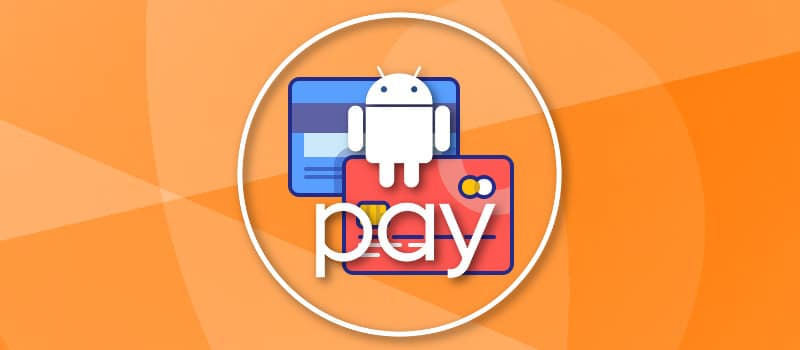
- Что такое Android Pay: преимущества и недостатки
- Телефоны Xiaomi с модулем NFC
- Как правильно настроить Google Pay на Xiaomi
- Установка и первая настройку GPay
- Активация модуля NFC
- Проведение пробного платежа
- Что делать если Google Pay не работает
- Видео-инструкция
- Ответы на популярные вопросы
Что такое Android Pay: преимущества и недостатки
Главные плюсы бесконтактной оплаты:
Телефоны Xiaomi с модулем NFC
- Линейка Mi Mix;
- Mi 5;
- Mi 6;
- Вся линейка Mi 8;
- Вся линейка Mi 9;
- Вся линейка Mi 10;
- Вся серия Redmi K20 и K30;
- Вся серия CC;
- POCO X2;
- Redmi Note 8 Pro, Redmi Note 8T, Redmi Note 9 Pro (Pro Max);
- Mi Note 2, Mi Note 3, Mi Note 10 (Pro).
Полный перечень смартфонов с NFC есть в отдельной статье.
Как правильно настроить Google Pay на Xiaomi
Вы приобрели новый смартфон Xiaomi линейки Mi (с поддержкой чипа NFC), но не знаете, как правильно начать осуществление бесконтактной оплаты? Тогда следуйте представленной инструкции, настройка и добавление карт займет не больше 5 минут.
Установка и первая настройку GPay
Как уже отмечалось выше, нужно установить приложение под названием Google Pay (или Android Pay). Как только установка успешно завершена – открываем приложение.
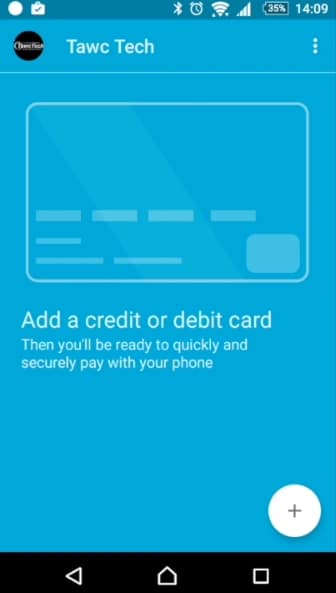
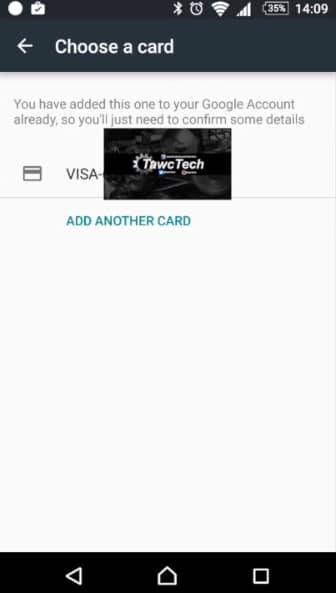
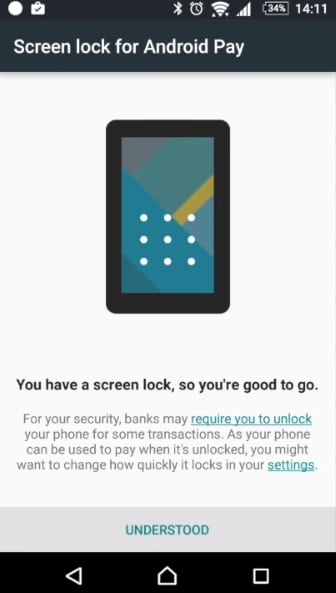
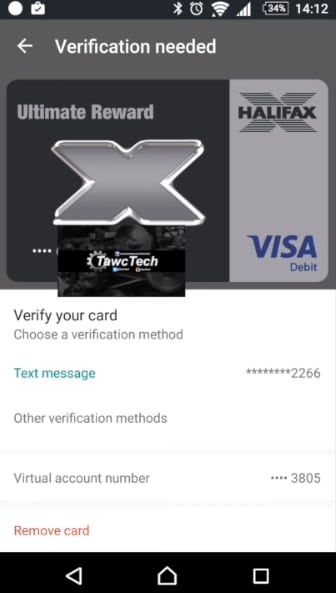
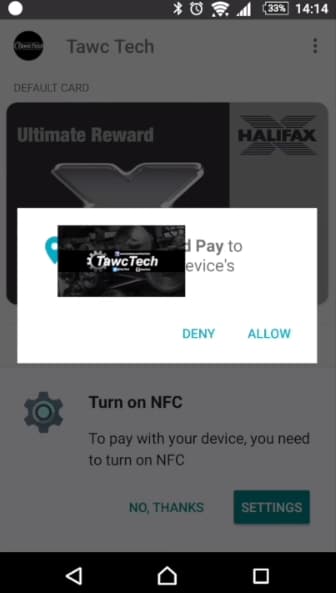
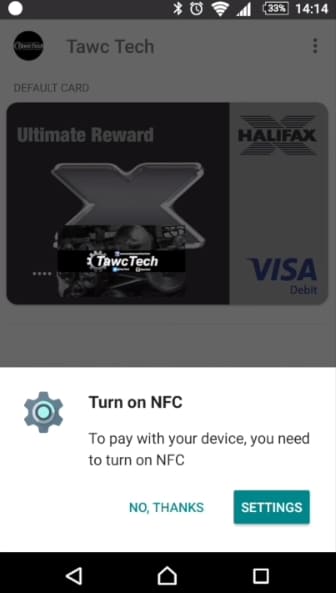
Фотографируем с помощью встроенной камеры необходимую карту. Далее подтверждаем все данные, используя код из SMS-сообщения. На этом, собственно, и заканчивается «вживление» карточки в телефон.
Активация модуля NFC
По умолчанию бесконтактная оплата отключена, и сделано это в целях безопасности. Для ее активирования необходимо выполнить несколько простых действий:
Если у вас не установлена блокировка экрана: текстовый пароль, графический ключ, отпечаток пальца, платежная система обязательно запросит ее выставить. Иначе телефон не будет выполнять функции карточки.
Проведение пробного платежа
Для начала необходимо выбрать одну основную (главную) карту. Если этого не сделать сразу, при оплате придется входить в приложение и уже оттуда совершать операцию.
Еще не забываем, что расплачиваться таким образом можно и в онлайн-магазинах, нажав на странице оплаты на специальную кнопку.
Что делать если Google Pay не работает
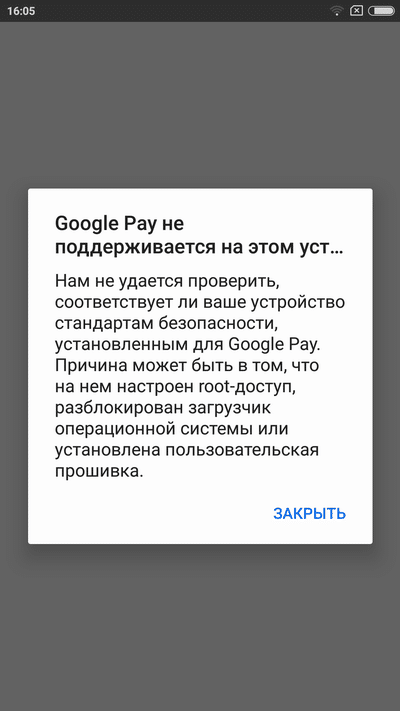

Преимущества Google Pay
Приложение имеет следующие преимущества:
Благодаря Google Pay можно не волноваться о том, все ли платежные карты под рукой. Даже если кошелек случайно оставили дома — под рукой всегда смартфон с удобным приложением для оплаты.
Через Гугл Пэй на Сяоми можно расплачиваться в общественном транспорте, кафе, магазинах, торговых и развлекательных центрах. Оплата через приложение будет работать везде, где есть терминал с функцией PayPass.
Какие телефоны поддерживают Google Pay?
К сожалению, далеко не все смартфоны Xiaomi поддерживают сегодня функцию бесконтактной оплаты. Телефон должен обязательно иметь модуль NFC, чтобы производить передачу данных на терминал.
Android Pay доступен на модели:
- Mi Max;
- Mi Mix, Mi Mix 2 / 2S / 3;
- Mi 5;
- Mi 6;
- Mi8 EE, Mi8 SE, Mi8 Youth Edition;
- Mi Note 2 / 3 /.
Перечень моделей будет обновляться по мере выхода новых смартфонов.
Как настроить Андроид Пэй на Xiaomi?
Прежде, чем приступить к настройке бесконтактной оплаты, следует проверить, есть ли функция NFC в смартфоне. Для этого нужно открыть системные настройки Андроид и перейти в раздел «Ещё». Там находится кнопка включения модуля NFC.
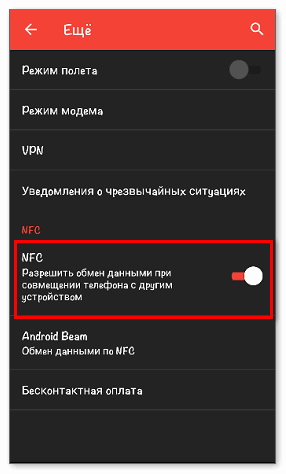
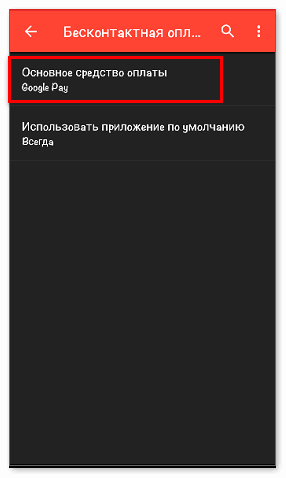
Одно из обязательных системных требований Google Pay — активный пароль для блокировки экрана. Таким образом, приложение защищает платежные данные пользователя от случайных лиц.
Для активации пароля нужно открыть раздел «Экран блокировки» и выбрать пункт «Безопасность устройства».
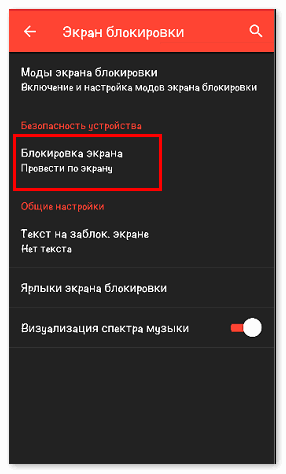
В качестве блокировки экрана можно выбрать:
- Пин-код;
- Графический ключ;
- Буквенно-цифровой пароль;
- Сканер отпечатков пальцев (на новых моделях);
- Face ID (на новых моделях).
Перед оплатой через Android Pay устройство необходимо разблокировать по заданному коду. Затем телефон подноситься к терминалу, и нужная сумма списывается автоматически через приложение.
Если не поставить активную блокировку, придется каждый раз заходить в приложение перед совершением оплаты. Блокировка экрана позволяет сразу рассчитываться смартфоном во время покупки.
Есть ли ограничения на приложение?
Если настройки в порядке, но Android Pay не работает, рекомендуется написать в службу поддержки. Модераторы подскажут, в чем может быть ошибка на конкретной модели смартфона.
Как пользоваться Android Pay?
Чтобы найти приложение, следует ввести в поисковой строке название и выбрать подходящий вариант.
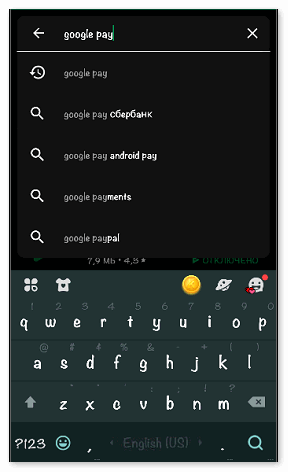
Далее посмотреть, есть ли кнопка «Открыть» на странице приложения. Если да, нажать на кнопку и дождаться появления инструкций на экране.
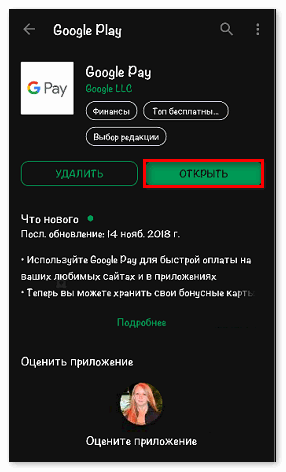
Вначале приложение запросит доступ к местоположению и основным данным смартфона. Затем попросит добавить банковскую карту для оплаты. По завершению операции необходимо указать рабочий номер телефона и ввести проверочный смс-код.
После стартовых настроек появится главное меню приложения, где будет доступна основная привязанная карта для оплаты. Чтобы подключить другие банковские карты, следует нажать кнопку «Способ оплаты».

На экране появится окошко для сканирования данных карты. Их также можно ввести вручную, нажав на соответствующий пункт под скан-окном.
Через раздел «Карты» можно добавить проездные билеты и скидочные карты. Чтобы воспользоваться ими, достаточно открыть приложение и выбрать необходимую карту.
После всех настроек самое время проверить работу приложения. Оплату через Google Pay можно совершить в любом месте, где есть терминал с функцией PayPass, а также на интернет-ресурсах с пометкой «Оплата через Android Pay».
Для проведения оплаты достаточно разблокировать смартфон и поднести его к терминалу. На экране появится зеленая галочка, означающая успешное завершение платежа.
| Как настроить Gpay на mi9? Не работает бесконтактная оплата. |
4160919759 | из MI 9
4162608927 | С мобильного телефона
Igogo22 | из Redmi 5
Amadey76 | из Redmi Note 4
4162608927 | из MI 9
Igogo22
В настройках беспроводной оплаты попробуйте сменить тип кошелька на hce. Изначально там стоит sim. Говорят, некоторым пользователям это помогло.
- Достоинства и недостатки платежного сервиса
- Как настроить NFC?
- По каким причинам не работает бесконтактная оплата?
- Проверка установки и настроек приложения Google Pay
- Неполадки с активацией модуля NFC
- Гарантии безопасности
Достоинства и недостатки платежного сервиса
Android Pay на Xiaomi Mi 9SE – уникальный сервис для бесконтактных переводов денег, позволяющий в несколько касаний оплатить приобретенный товар или услугу.
Для подобной операции подойдет не только мобильный телефон – некоторые используют и смарт-часы.
Необходимо скачать и активировать на гаджет приложение и сохранять уверенность в том, что данная программа обеспечит должный уровень безопасности для ваших денег.

Основными преимуществами считаются:
Справедливости ради отметим и минусы сервиса:
Бесконтактная оплата на телефонах российских потребителей порой отказывает в связи с поэтапным внедрением системы.
Как настроить NFC?
Чтобы активировать бесконтактные платежи, привяжите банковскую карточку в соответствующее приложение.
Разрешается внести несколько пластиковых продуктов, определив один из них основным.

По каким причинам не работает бесконтактная оплата?
Рассмотрим, как действовать в наиболее характерных ситуациях.
Проверка установки и настроек приложения Google Pay
Для этого предстоит выполнить некоторые действия, алгоритм которых выглядит следующим образом:
После таких действий сервис должен работать штатно. В качестве одного из альтернативных вариантов отключите оптимизацию, установив в Xiaomi Mi 9 режим «нет ограничений» для Google Pay, но это – необязательное действие.
В заключение удостоверьтесь, что приложение Гугл Пей по умолчанию определено для выполнения перечислений денежных средств бесконтактным способом.
Неполадки с активацией модуля NFC
Гарантии безопасности

Чтобы исключить доступ злоумышленников к вашим банковским картам, приложение Google Pay на Xiaomi Mi 9t защищается сканированием папиллярного узора, паролем в цифровом или графическом выражении.
You simply need to set «secure element position» to use hce wallet (mine was by default on sim.)
Also make sure the Google pay app has the required permissions
The nfc on this phone works great with both payment and with my sony a7iii!
Much love!
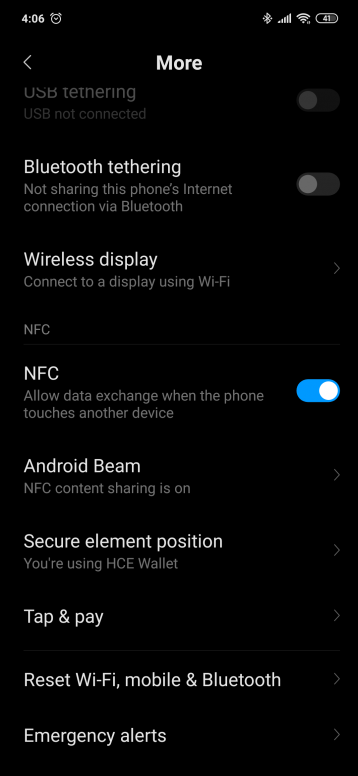
avatar.png (146.28 KB, Downloads: 10)
2019-04-29 11:13:42 Upload
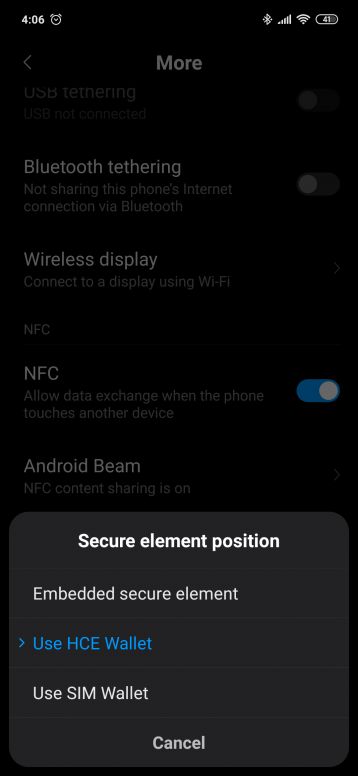
avatar.png (127.23 KB, Downloads: 9)
2019-04-29 11:14:04 Upload
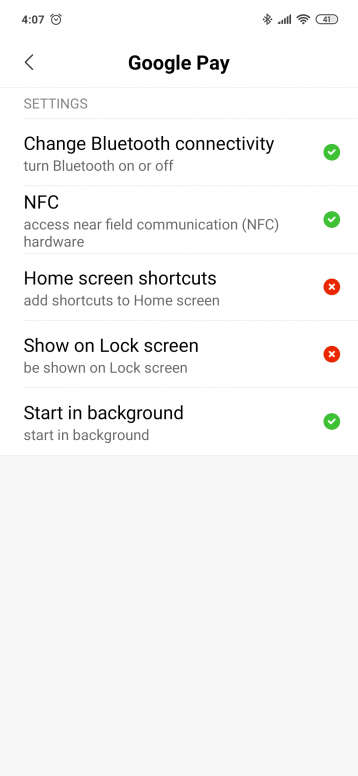
avatar.png (111.74 KB, Downloads: 7)
2019-04-29 11:14:15 Upload
Рейтинг
| Кол-во оценивших 1 | !Experience! +1 | Pack Reason |
|---|
3brahim | из app
1682010915 | из app
Mi Comm APP
Получайте новости о Mi продукции и MIUI
Рекомендации
- Правила
- Фото
- Конкурсы
- Чат
* Рекомендуется загружать изображения для обложки с разрешением 720*312
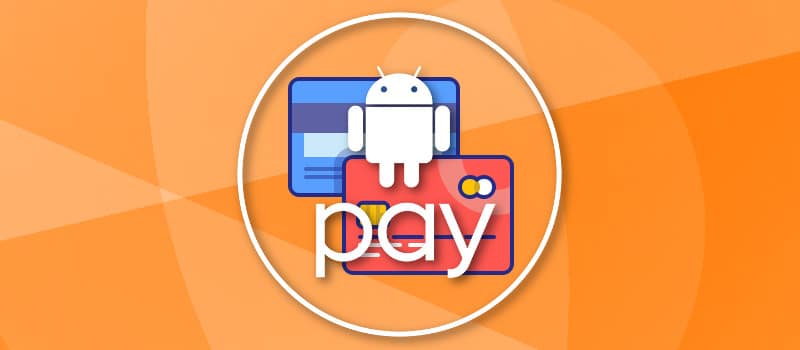
- Что такое Android Pay: преимущества и недостатки
- Телефоны Xiaomi с модулем NFC
- Как правильно настроить Google Pay на Xiaomi
- Установка и первая настройку GPay
- Активация модуля NFC
- Проведение пробного платежа
- Что делать если Google Pay не работает
- Видео-инструкция
- Ответы на популярные вопросы
Что такое Android Pay: преимущества и недостатки
Главные плюсы бесконтактной оплаты:
Телефоны Xiaomi с модулем NFC
- Линейка Mi Mix;
- Mi 5;
- Mi 6;
- Вся линейка Mi 8;
- Вся линейка Mi 9;
- Вся линейка Mi 10;
- Вся серия Redmi K20 и K30;
- Вся серия CC;
- POCO X2;
- Redmi Note 8 Pro, Redmi Note 8T, Redmi Note 9 Pro (Pro Max);
- Mi Note 2, Mi Note 3, Mi Note 10 (Pro).
Полный перечень смартфонов с NFC есть в отдельной статье.
Как правильно настроить Google Pay на Xiaomi
Вы приобрели новый смартфон Xiaomi линейки Mi (с поддержкой чипа NFC), но не знаете, как правильно начать осуществление бесконтактной оплаты? Тогда следуйте представленной инструкции, настройка и добавление карт займет не больше 5 минут.
Установка и первая настройку GPay
Как уже отмечалось выше, нужно установить приложение под названием Google Pay (или Android Pay). Как только установка успешно завершена – открываем приложение.
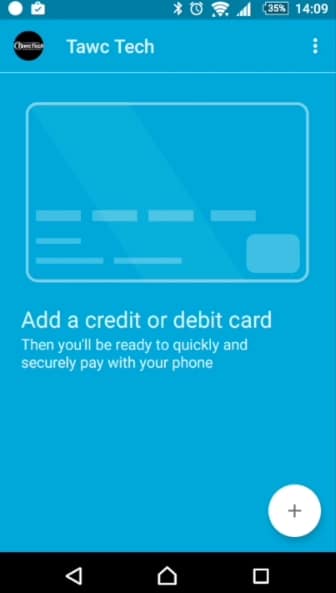
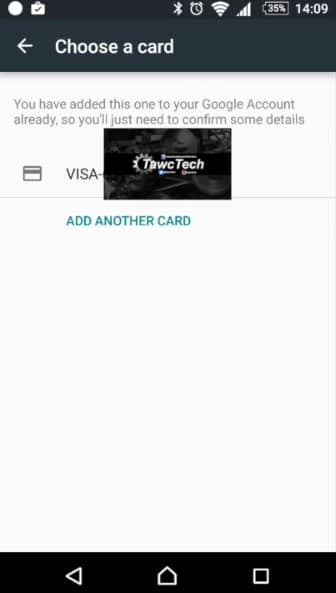
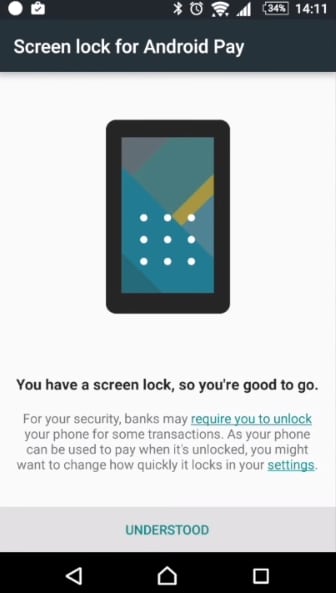
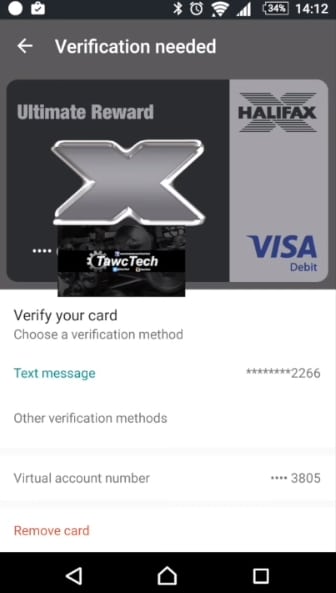
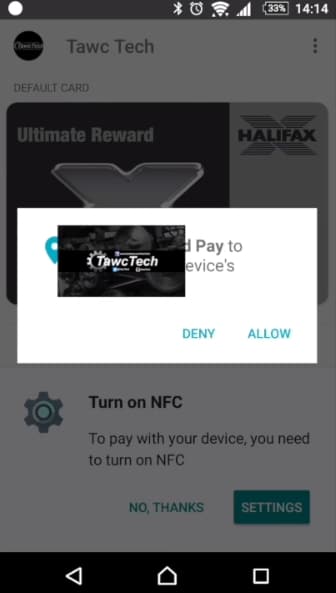
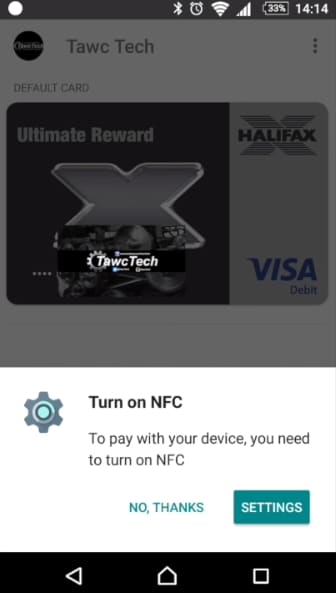
Фотографируем с помощью встроенной камеры необходимую карту. Далее подтверждаем все данные, используя код из SMS-сообщения. На этом, собственно, и заканчивается «вживление» карточки в телефон.
Активация модуля NFC
По умолчанию бесконтактная оплата отключена, и сделано это в целях безопасности. Для ее активирования необходимо выполнить несколько простых действий:
Если у вас не установлена блокировка экрана: текстовый пароль, графический ключ, отпечаток пальца, платежная система обязательно запросит ее выставить. Иначе телефон не будет выполнять функции карточки.
Проведение пробного платежа
Для начала необходимо выбрать одну основную (главную) карту. Если этого не сделать сразу, при оплате придется входить в приложение и уже оттуда совершать операцию.
Еще не забываем, что расплачиваться таким образом можно и в онлайн-магазинах, нажав на странице оплаты на специальную кнопку.
Что делать если Google Pay не работает
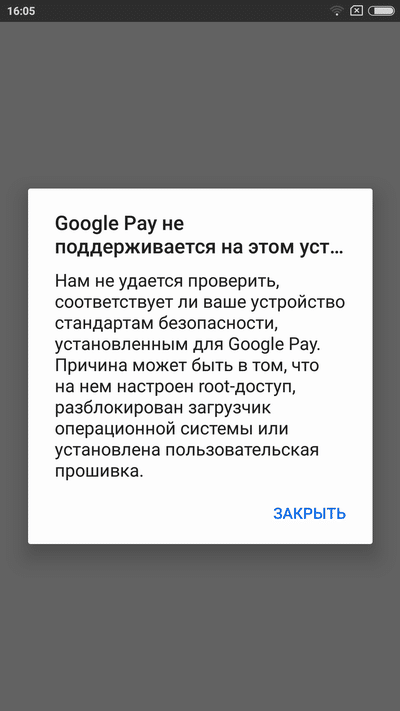
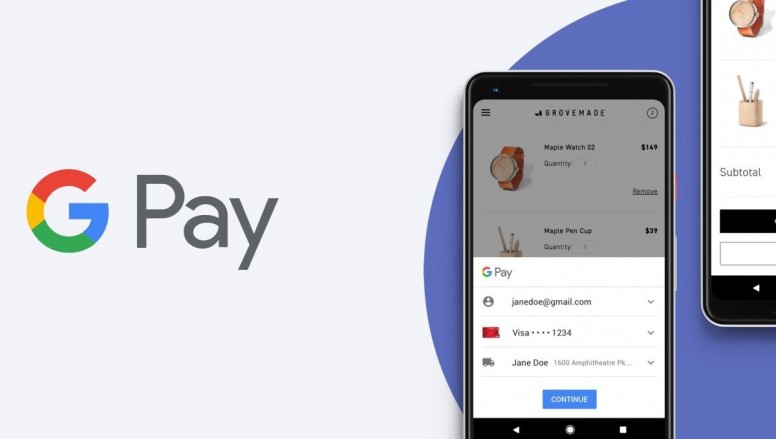
SAVE_20190713_210930.jpg (86.75 KB, Downloads: 31)
2019-07-14 02:09:58 Upload
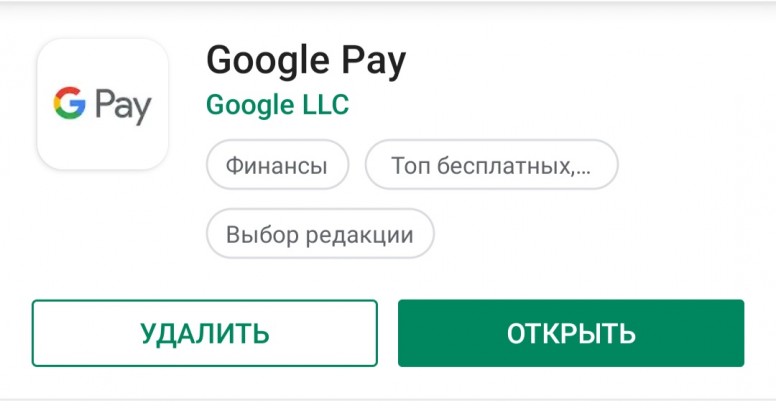
Screenshot_2019-07-13-19-34-05-210_com.android.vending.png (55.94 KB, Downloads: 23)
2019-07-14 01:11:18 Upload
- Далее запускаем приложение
- Жмём на необходимый профиль Google
- Выбираем «Добавить кредитную или дебетовую карту»
- Сканируем карту, либо добавляем номер карты вручную. Вводим месяц и год, и три цифры CVC с обратной стороны карты.
- Карта добавлена, можно ей пользоваться.
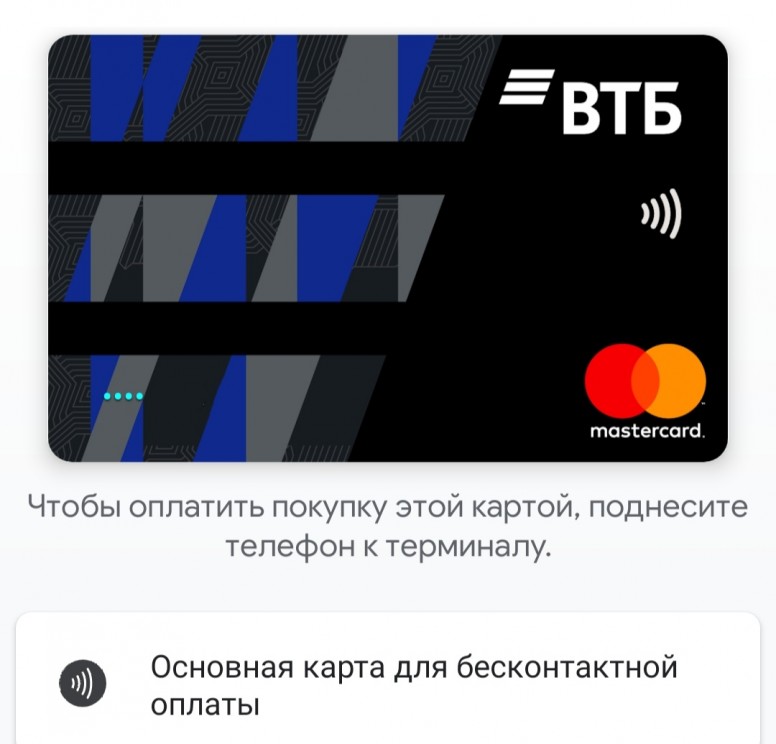
IMG_20190713_193729.jpg (119.84 KB, Downloads: 25)
2019-07-14 01:41:31 Upload
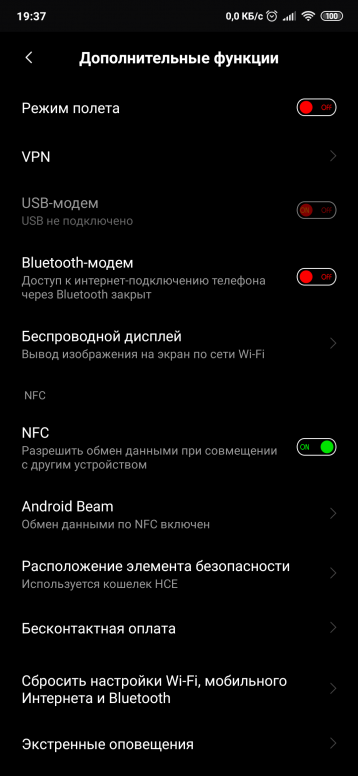
Screenshot_2019-07-13-19-37-55-867_com.android.settings.png (160.39 KB, Downloads: 22)
2019-07-14 01:20:35 Upload
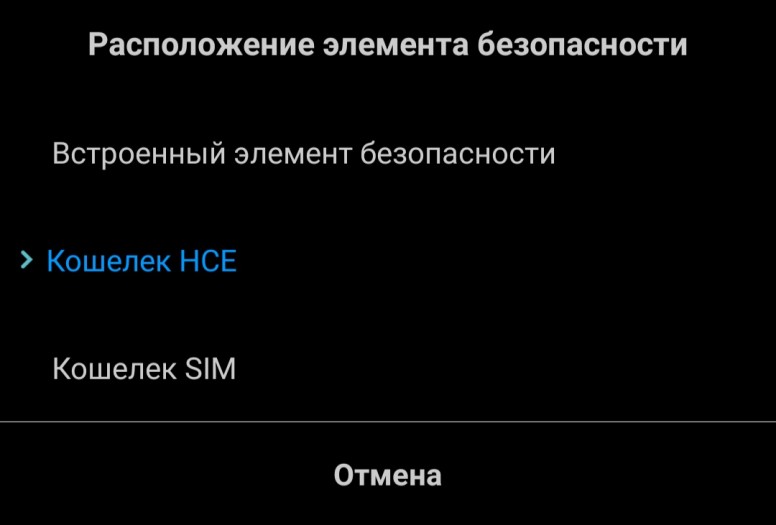
Screenshot_2019-07-13-19-38-14-438_com.android.settings.png (54.13 KB, Downloads: 27)
2019-07-14 01:20:09 Upload

Screenshot_2019-07-13-19-38-38-890_com.android.settings.png (48.73 KB, Downloads: 27)
2019-07-14 01:20:08 Upload
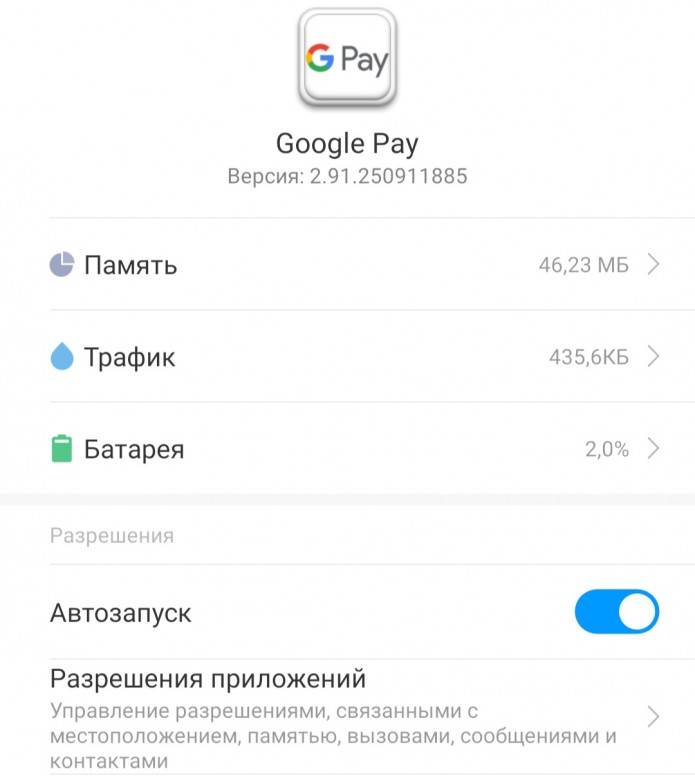
Screenshot_2019-07-13-19-39-14-343_com.miui.securitycenter.png (95.65 KB, Downloads: 26)
2019-07-14 01:20:10 Upload
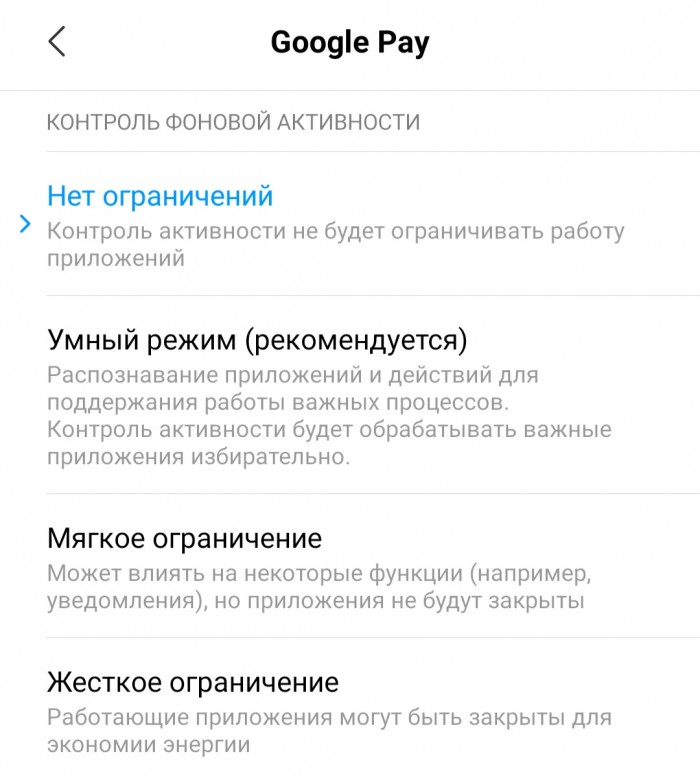
Screenshot_2019-07-13-19-39-57-337_com.miui.powerkeeper.png (172.79 KB, Downloads: 27)
2019-07-14 01:35:19 Upload
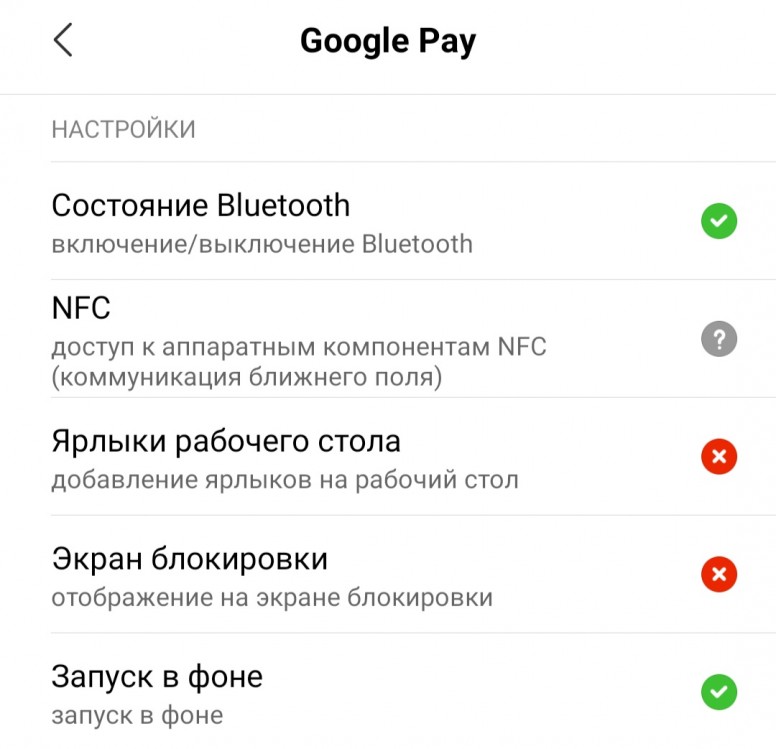
Screenshot_2019-07-13-19-39-32-981_com.miui.securitycenter.png (120.39 KB, Downloads: 26)
2019-07-14 01:20:11 Upload

19-48-01-wkCNJpIKvCM.jpg (105.69 KB, Downloads: 23)
2019-07-14 01:44:31 Upload

photo_2019-04-19_14-16-09.jpg (22.11 KB, Downloads: 22)

При наличии чипа, для привязки карты необходимо произвести несколько простых действий.
- 1. Установка приложения
- 2. Активация NFC
- 3. Настройка оплаты
1. Установка приложения
Чтобы настроить бесконтактную оплату на Xiaomi, первым делом установите приложение Android Pay. Для этого:
- запустите Play Маркет;
- впишите в строку поиска название программы и скачайте ее;
- запустите установку.
2. Активация NFC
Для активации модуля NFC (именно он отвечает за бесконтактную оплату) :
- откройте параметры мобильного устройства;
- кликните по строке « Дополнительные функции »;
- напротив NFC сдвиньте бегунок в активное положение;
- ниже кликните на « Android Beam » и включите его.
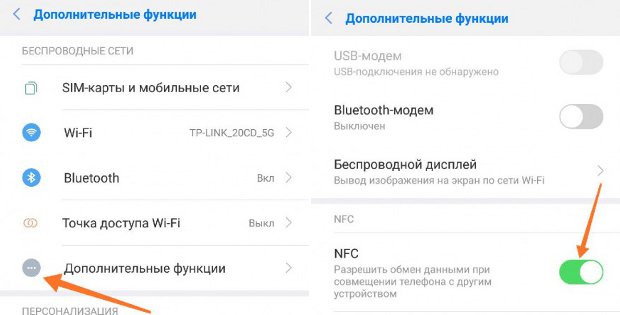
3. Настройка оплаты
Чтобы настроить оплату картой на Xiaomi MI9 и других моделях:
- войдите в Android Pay;
- нажмите на значок в виде плюса;
- выберете опцию « Добавить кредитную карту или дебетовую карту »;
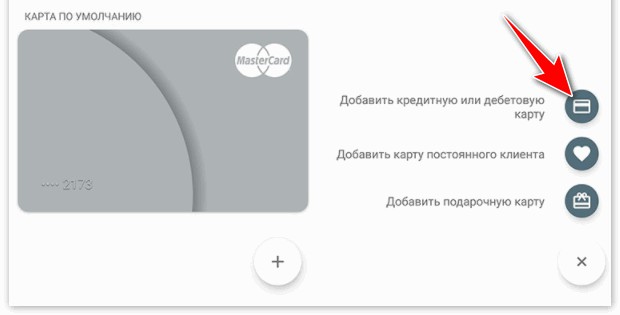
Поздравляем! Теперь вы можете оплачивать свои покупки с помощью телефона.
![]()
Немного истории
Как настроить Android Pay
Стоит отметить, что Android Pay не поддерживается на Xiaomi бюджетного (а иногда и среднего) сегмента, которые не отвечают определенным правилам:
После этого необходимо настроить устройство для корректной работы программы.
Первым делом заходим в настройки смартфона и в разделе “Дополнительные настройки активируем переключатель возле пункта NFC.

После этого станет доступным элемент “Расположение элемента безопасности” . Убеждаемся, что в нем выбран пункт “Кошелек HCE”.
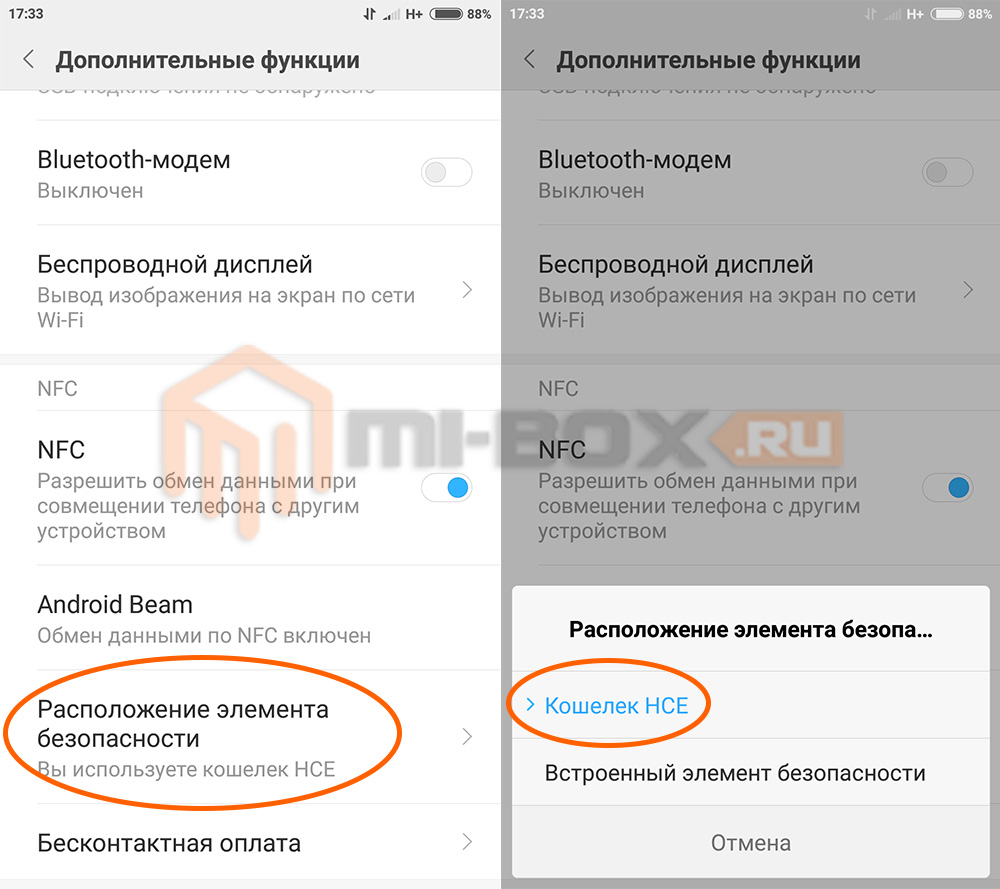
Следующим этапом будет выдача всех доступов и максимальных разрешений приложению.
Для этого заходим в настройки смартфона и в разделе “Разрешения” нажимаем на пункт “Автозапуск”. Среди доступных приложений ищем Android Pay и активируем переключатель возле него.
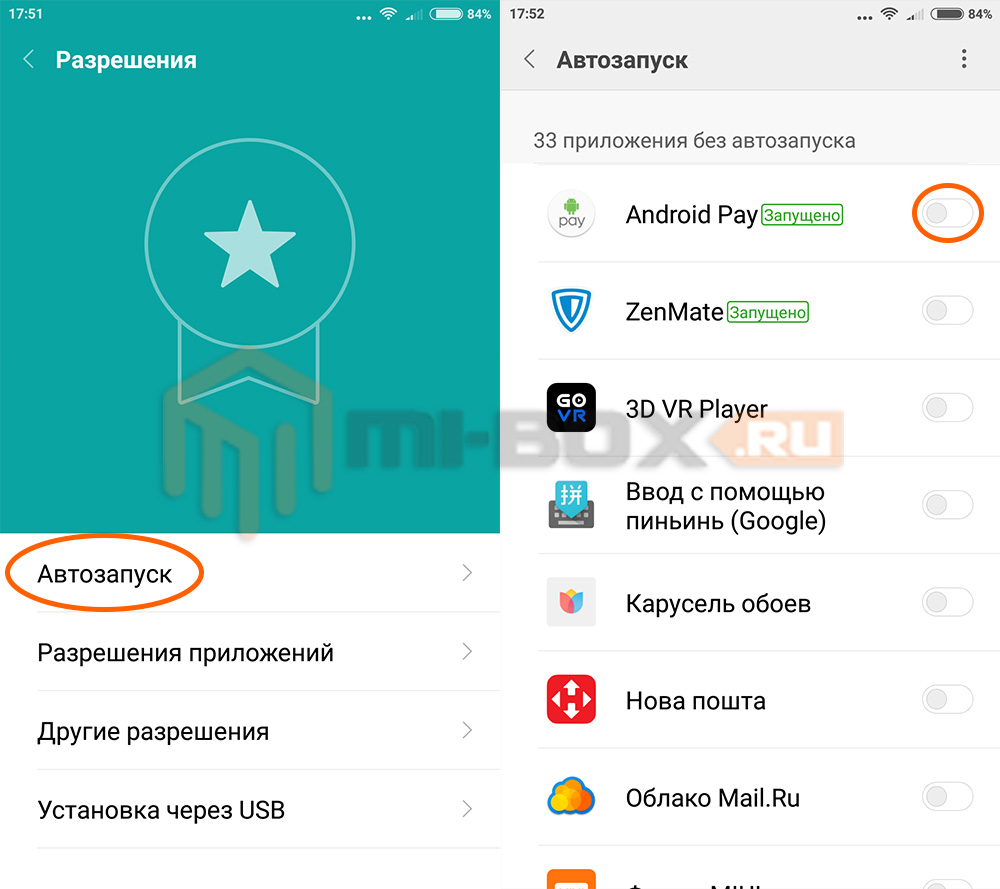
Там же, в разделе “Разрешения”, нажимаем на пункт “Другие разрешения” и в нем выбираем приложение Android Pay.
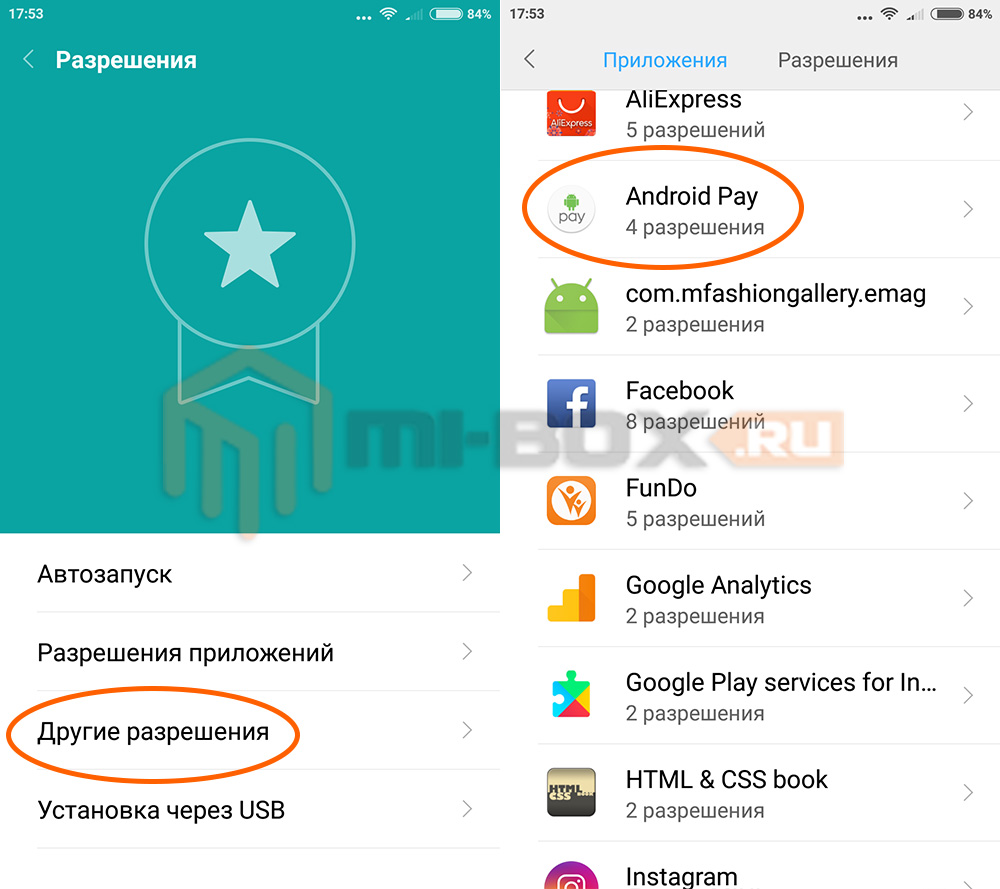
Откроется список всех необходимых для программы разрешений. Нажимаем на каждое из них и даем полный доступ.
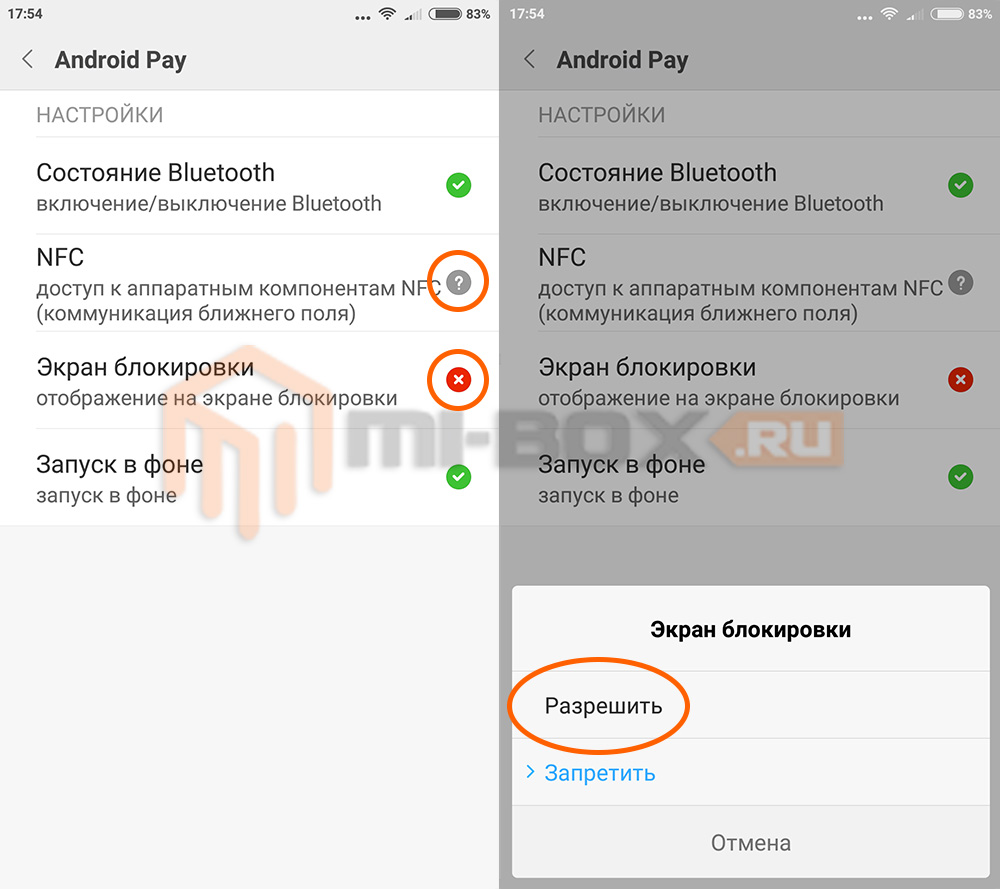
Последнее, что осталось сделать по настройкам смартфона – внести некоторые изменения в раздел питания.
Ищем пункт “Батарея и производительность” и выбираем в нем на “Активность приложений”.
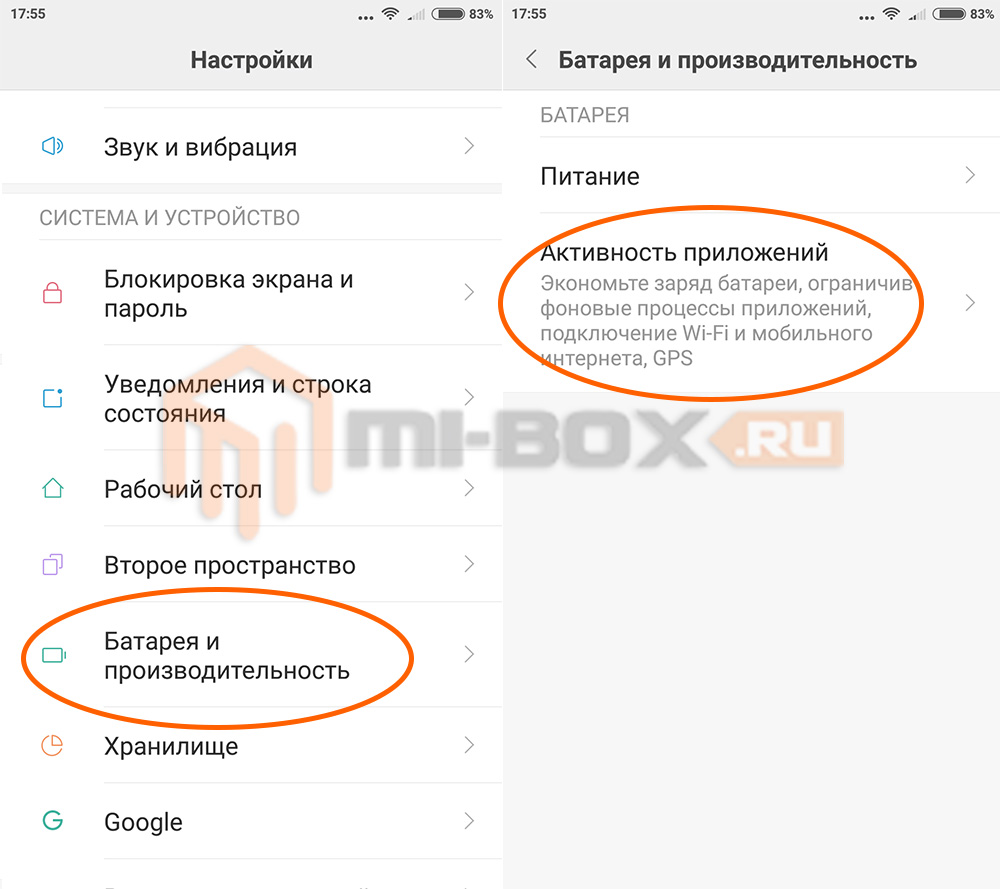
Далее нажимаем на “Выбор приложений” и выбираем программу Android Pay.
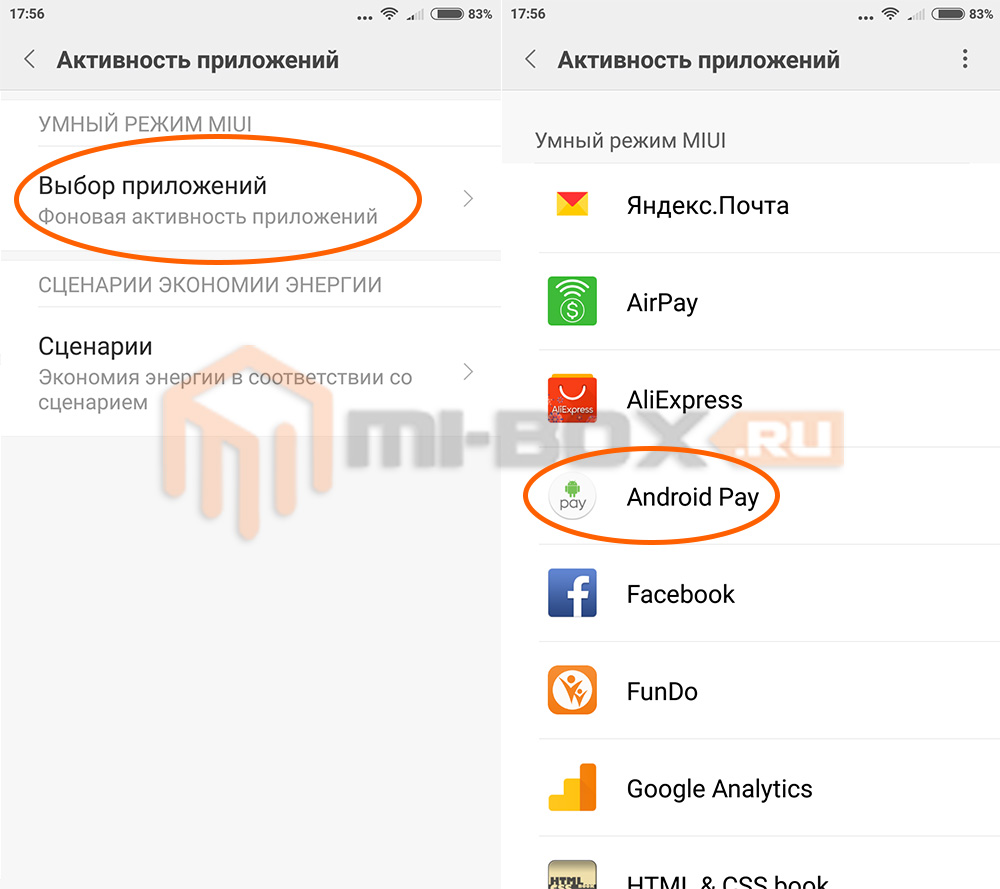
В открывшемся списке необходимо выбрать “Нет ограничений”. Это позволит не экономить энергию используемую данной программой в фоновом режиме, а следовательно – держать ее всегда наготове.
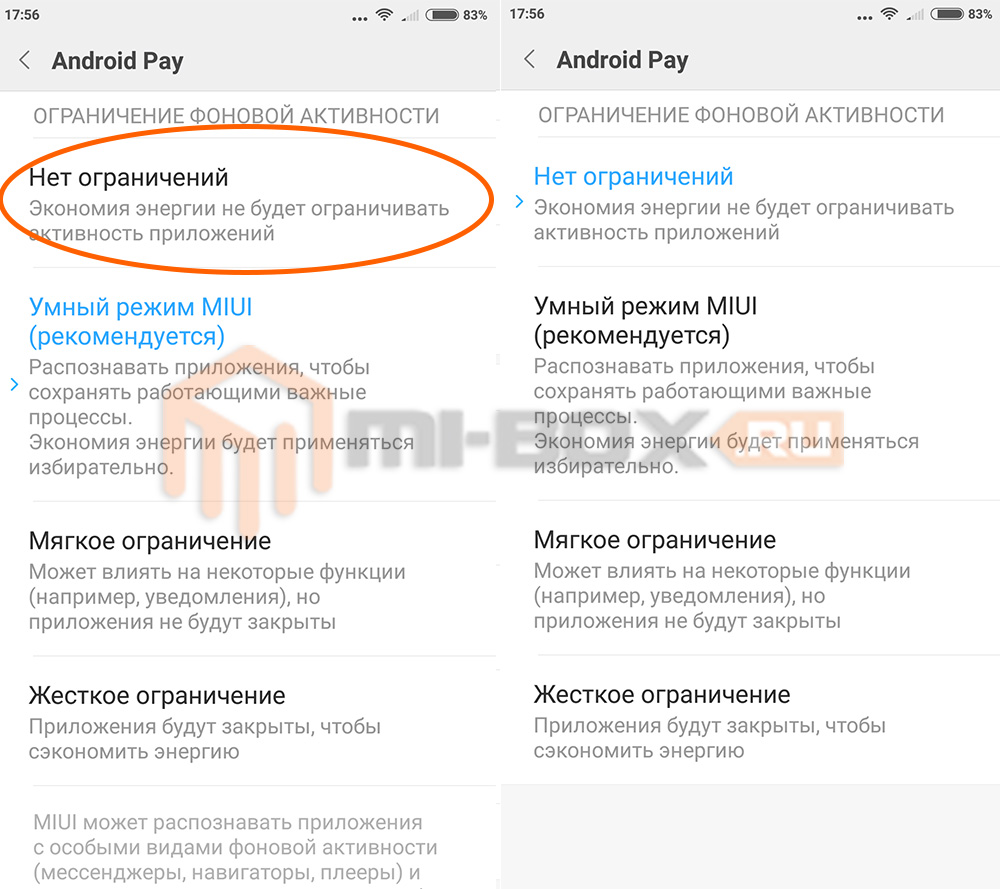
На этом настройку смартфона можно считать завершенной.
Теперь запускаем программу Android Pay, авторизируемся под своим Google-аккаунтом, принимаем соглашение и добавляем данные своих пластиковых карт. Если их несколько – выбираем одну из них в качестве основной.

Если всё прошло как надо – запуститься процесс авторизации и с подвязанной карты будут списаны деньги.
А все что нужно было, это зайти в “Настройки – Дополнительные функции – Расположение элемента безопасности – Используется кошелек HCE”.
И все заработало. Отпишитесь, пожалуйста, о своих результатах в комментариях.